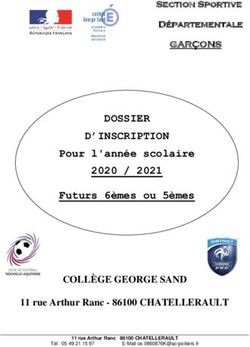Exploitation pédagogique Guide de prise en main
←
→
Transcription du contenu de la page
Si votre navigateur ne rend pas la page correctement, lisez s'il vous plaît le contenu de la page ci-dessous
Table des matières I. Principe de la méthode Kanban ...................................................................................................... 3 II. Connexion ........................................................................................................................................ 3 III. Accueil - Création – Gestion des tableaux – Importation ........................................................... 4 IV. Présentation de l’interface tableau ............................................................................................. 5 V. Gestion du tableau (colonnes, cartes, déplacement…) ................................................................... 5 VI. Gestion des membres (réservé au créateur du tableau) ............................................................ 5 VII. Etiquettes .................................................................................................................................... 6 VIII. Edition des cartes (titres, description, commentaires, pièces jointes, membres, étiquettes…) . 6 IX. Solutions alternatives .................................................................................................................. 6 X. Exemples.......................................................................................................................................... 7 XI. Dépannages – Questions Fréquentes.......................................................................................... 8 Wekan – Tutoriel DANE de Paris 2017 2/8
I. Principe de la méthode Kanban Wekan est une plateforme gratuite de gestion collaborative de projet en ligne inspirée par la méthode Japonaise du Kanban. Chaque projet se présente sous la forme d'un tableau de bord organisé en planches listant des tâches à faire, en cours de réalisation ou terminées. Pour chaque projet vous pouvez notamment : inviter des membres (collaborateurs du projet), partager des fichiers (textes, images, liens), ajouter des commentaires, visualiser la liste des actions réalisées. Wekan développe le travail autonome des élèves en mode projet. Les élèves peuvent eux-mêmes créer le projet, son organisation (choix des planches et des tâches) et sa présentation Le professeur peut aussi décider de créer une organisation spécifique sur la plateforme. Vous devenez alors administrateur d'une organisation (le groupe classe) constituée des différents projets individuels (ou de groupe) auxquels seuls les membres de l'organisation auront accès. Vous pouvez néanmoins rendre privé l'accès à chaque projet. Dans ce cas seuls les membres de l'organisation invités par chaque projet y auront accès, avec droit de lecture et d'écriture. La plateforme peut être utilisée par le professeur comme support de suivi de projets réalisés en classe ou comme support de suivi à distance du contenu des stages. Wekan permettra de centraliser tous les documents produits par les élèves sur un projet, ainsi que les commentaires formulés à chaque étape par le professeur. Le professeur ne perd plus de temps à collecter des documents papier (ou sur sa boite mail) ou à organiser les dossiers des élèves. La réalisation de chaque action est identifiée et datée, ce qui permet de contrôler précisément l'état d'avancement du projet et de repérer les implications insuffisantes. Présentation largement inspirée d’un article de Sylvain Berteloot, paru sur le site Economie – Gestion LGT de l’académie de Paris présentant l’outil Trello, plateforme de gestion collaborative de projet équivalent à Wekan : https://www.ac-paris.fr/portail/jcms/p1_1276561/trello-piloter-des-projets-et-assurer-le-suivi-de- stage-en-ligne II. Connexion Lien du wekan hébergé par le rectorat de Paris : https://wekan.scola.ac-paris.fr Création de compte – Connexion Chaque utilisateur doit créer un compte. Veillez à choisir un nom d’utilisateur clair. Wekan – Tutoriel DANE de Paris 2017 3/8
III. Accueil - Création – Gestion des tableaux – Importation
L’écran d’accueil présente l’ensemble des tableaux qui vous sont ouverts (créées par vous ou dont
vous êtes membre)
Le profil de l’utilisateur est accessible en cliquant sur votre nom
d’utilisateur, en haut à droite :
La couleur des tableaux se gère à partir de l’interface tableau
Création d’un tableau
- Privé (seuls les membres peuvent y accéder) ou public (visible par tous
mais seuls les membres peuvent l’éditer)
- Il est possible d’importer un tableau produit sur une autre application (ex.
Trello), grâce à la procédure expliquée ici (en anglais) : à partir de 5’00
https://www.youtube.com/watch?v=N3iMLwCNOro
Wekan – Tutoriel DANE de Paris 2017 4/8IV. Présentation de l’interface tableau
Menu du tableau
La fonction Filtrer permet de n’afficher que les tâches répondant à un certain critère (membre
associé, étiquette)
La fonction Sélection multiple permet de sélectionner plusieurs cartes afin d’associer une même
étiquette, un même membre ou d’archiver par lot.
V. Gestion du tableau (colonnes, cartes, déplacement…)
Le principe est de répartir les cartes, représentant les tâches élémentaires à produire, dans les
colonnes du tableau en fonction de l’avancement du projet. Classiquement, les colonnes peuvent
donc s’intituler :
A faire En cours Fait
Contenant toutes les tâches
en début de projet
On peut ajouter autant de colonnes que souhaité. Une colonne « Validé » permet au professeur de
clôturer définitivement la tâche.
VI. Gestion des membres (réservé au créateur du tableau)
Associer des membres au projet :
- Préférez la recherche par nom d’utilisateur que l’invitation par mail.
Retirer un membre :
- Cliquer sur son avatar pour accéder au menu contextuel.
Wekan – Tutoriel DANE de Paris 2017 5/8VII. Etiquettes
Les étiquettes peuvent être utilisées librement selon le projet.
Les étiquettes peuvent être associées à une tâche pour indiquer visuellement une information (lieu
de travail, type de production, travail évalué, etc.)
Le créateur du tableau peut éditer les étiquettes (liste, titres) en cliquant sur chaque rectangle de
couleur
Réserver l’étiquette rouge pour que les membres puissent signaler une urgence :
VIII. Edition des cartes (titres, description, commentaires, pièces
jointes, membres, étiquettes…)
Chaque tâche représente une tâche élémentaire.
A chaque tâche sont associés :
- Un titre : texte court et explicite, un titre distinct par carte
- Une description : texte long
- Un ou des membres : personnes chargées de traiter cette tâche
- Une ou des étiquettes : pour indiquer visuellement sur la vue d’ensemble du tableau une
information relative à cette tâche
- Un fil de discussion appelé Activité : liste de toutes les actions et commentaires relatifs à
cette tâche depuis sa création
- Des pièces jointes : tout document, image, fichier lié à cette tâche (à terme le livrable
associé)
Dans les commentaires postés, les liens hypertextes sont automatiquement cliquables. Il est
également possible de coller directement du code html (un code d’intégration de vidéo par
exemple).
La fonction archiver permet de supprimer l’affichage de la carte tout en la conservant dans le projet.
Les éléments archivés peuvent être restaurés à partir du menu du tableau
L’association des membres et des étiquettes peut être faite directement à la souris par glisser-
déposer, tout comme le dépôt de pièces jointes.
IX. Solutions alternatives
https://trello.com/ ; https://framaboard.org/, et bien d’autres disponibles en ligne
Wekan – Tutoriel DANE de Paris 2017 6/8X. Exemples Les exemples présentés ici ont été produits sur Trello, solution davantage utilisée jusqu’à présent, et présentant des fonctionnalités équivalentes à Wekan, solution hébergée par le rectorat de l’académie de Paris. Les projets faits sur Trello peuvent être importés sur Wekan, voir chapitre III. Wekan – Tutoriel DANE de Paris 2017 7/8
XI. Dépannages – Questions Fréquentes Je n’arrive pas à me connecter à Wekan Il vous faut créer un compte et renseigner un nom d’utilisateur, une adresse mail et un mot de passe. Une fois ce compte créé, si vous n’arrivez pas à vous identifier avec votre nom d’utilisateur, essayez de vous identifier avec l’adresse mail renseignée lors de la création du compte. Je n’arrive pas à ajouter des membres. Saisissez dans la fenêtre qui s’ouvre les premières lettres du nom d’utilisateur de la personne à inviter tel qu’il apparaît en haut à droite de sa propre interface wekan, et retrouver son nom dans la liste. Un membre à supprimer une carte ou une liste. Comment la rétablir ? Rien n’est supprimé dans wekan, mais des éléments peuvent être « archivés ». La personne ayant archivé une carte ou une liste (colonne) peut la rétablir. Le créateur du tableau a également la possibilité de rétablir tout élément archivé par l’un des membres. Comment éviter les mauvaises manipulations des élèves ? Wekan est une plateforme collaborative. Tous les membres ont les droits d’édition sur les listes et les cartes. Le créateur du tableau a quelques droits supplémentaires (édition des membres, des étiquettes, rétablissement des éléments archivés). Le principal garde-fou est la trace laissée dans le fil d’activités par toute action faite par les membres. Wekan – Tutoriel DANE de Paris 2017 8/8
Vous pouvez aussi lire